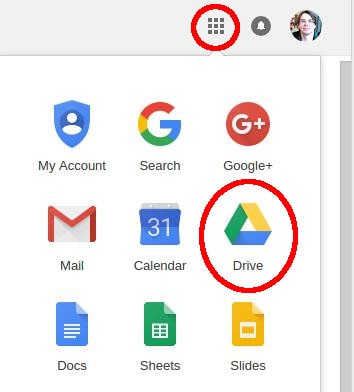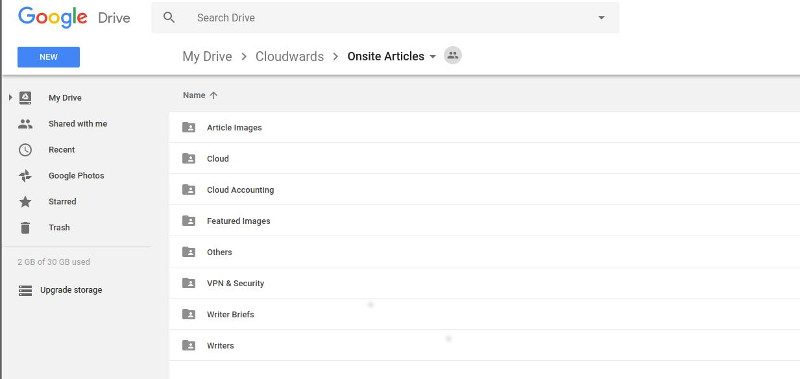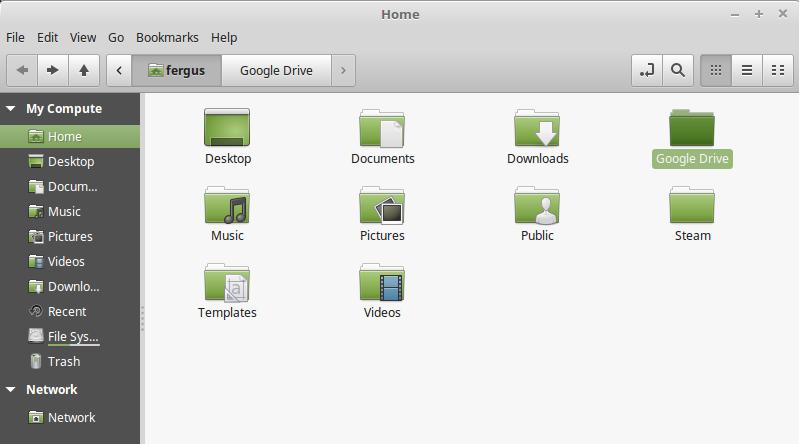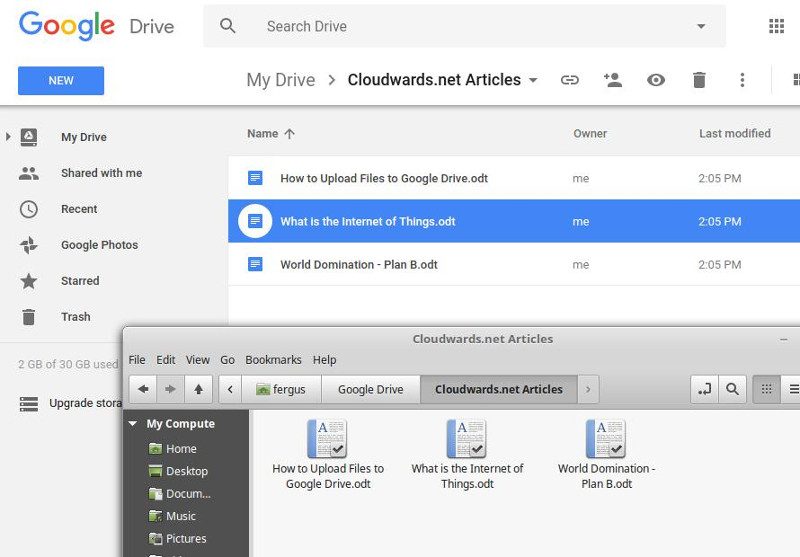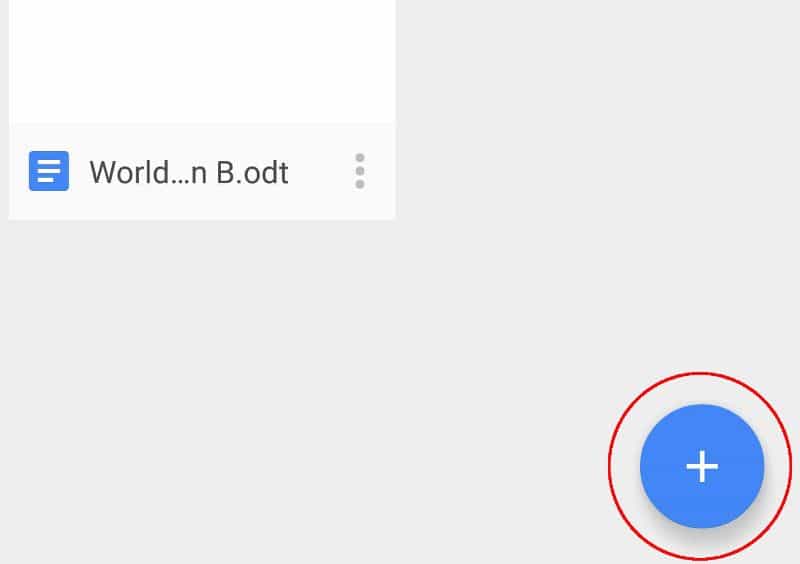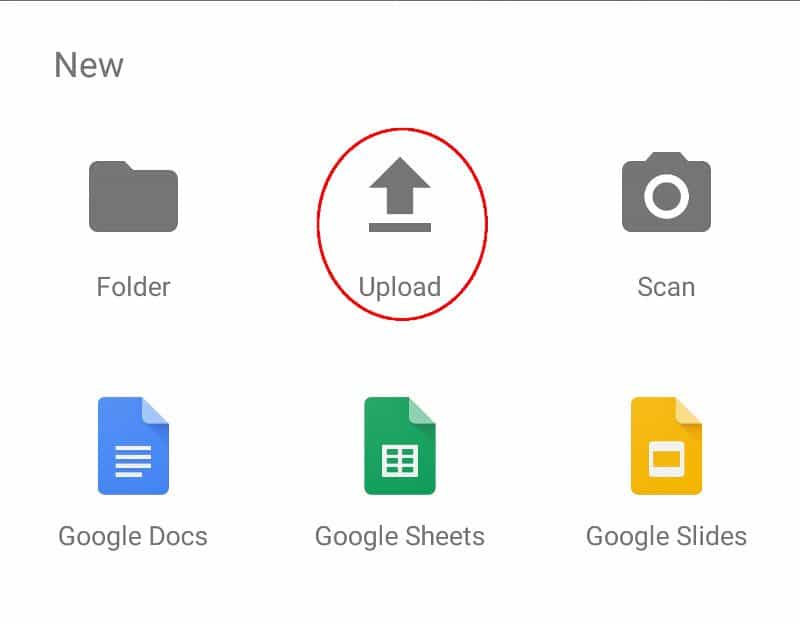Jak nahrát na Disk Google
Pokud jste věrným čtenářem Cloudwards.net, pravděpodobně víte, že jsme vždy rádi, když vám Google Drive doporučíme jako jedno z nejlepších řešení cloudového úložiště. Je zdarma až do 15 GB, nabízí spoustu možností a Google Docs je skvělý textový procesor pro zavedení. Žádný program však není bez vtipností, a proto jsme se rozhodli vydat průvodce, jak nahrát na Disk Google.
Nahrávání souborů na Disk Google je obvykle velmi příjemné – i když trochu pomalé, v závislosti na rychlosti vašeho připojení – ale stejně jako u všeho Google, existuje i více než jeden způsob, jak kočičí kůži stáhnout. S webovým klientem můžete jednoduše přetahovat, synchronizační složka vám umožní označit soubory a mobilní aplikace (která je k dispozici jak v systémech Android, tak iOS) má také několik šikovných funkcí.
Kromě tohoto průvodce nahráváním máme také obecnější přehled o tom, jak Google Drive funguje, a také úplnou recenzi na Disku Google.
Nahrávání souborů na Disk Google
Nyní, bez dalšího povyku, se podívejme na mnoho způsobů, jak můžete nahrávat soubory na Disk Google. Za prvé, začneme s webovým rozhraním, protože bude fungovat pro kohokoli, bez ohledu na to, jaký operační systém houpají a je také docela spolehlivý..
Nahrávání souborů do webového rozhraní
Po nastavení účtu Gmail stačí kliknout na tlačítko „aplikace“ v pravém horním rohu okna prohlížeče a poté vybrat možnost „Disk“.
Tím se dostanete do hlavního rozhraní Disku Google.
Zde je jednoduchá záležitost vybrat soubor z počítače a přetáhnout jej na Disk Google, například:

To je opravdu všechno, i když mějte na paměti, že zatímco malý soubor (jako obrázek, který jsem nahrál výše) bude trvat jen několik sekund, větší soubor bude trvat mnohem déle. Přestože je Disk Google jedním z našich nejlepších online úložišť videí, je to zdaleka nejpomalejší ze svazku. Pokud potřebujete něco s trochu větší rychlostí, můžete se podívat na naši recenzi Sync.com nebo pCloud.
Nahrávání souborů prostřednictvím složky synchronizace Disku Google
Ačkoli výše popsaná metoda je zdaleka nejjednodušší způsob, jak nahrávat soubory na Disk Google, vyžaduje to, abyste si soubory prohlédli ručně a poté je přetáhli jeden po druhém – z nějakého důvodu, když do Googlu přetáhnete více souborů. Rozhraní disku nahrávání značně zpomaluje.
Mnohem méně zapojeným procesem je nastavení synchronizační složky Disku Google; pravděpodobně jste v horní části prohlížeče viděli oznámení. Nastavení složky je hračka a nejenže budou synchronizovány vaše online i offline dokumenty, ale zároveň budete mít nastaven také malý malý záložní systém (i když je to velmi základní; řešení, podívejte se na naše nejlepší online poskytovatele zálohování).
Chcete-li nastavit synchronizační složku, jednoduše přejděte na stránku stahování na Disk Google a stiskněte velké modré tlačítko s nápisem „Stáhnout Disk“. Tím automaticky umístíte do počítače složku Disk Google, která bude vypadat asi takto:
97 procent čtenářů si pravděpodobně všimne, že můj souborový systém nevypadá jako jejich, je to proto, že používám Linux. Google nabízí synchronizované složky pouze pro Windows a Mac s příslibem, že se brzy objeví verze pro Linux (společnost to říká již více než pět let, takže se nedýchejte, Team Penguin).
Uživatelé Linuxu však nemusí zoufat, protože existuje spousta řešení třetích stran; můj oblíbený je overGrive, který vypadá, že funguje dobře a nabízí 14denní zkušební verzi. Pokud ji chcete používat i po uplynutí této doby, stojí to paušální poplatek 5 USD.
Nezáleží na tom, na jakém operačním systému jste částečný, ale všechny fungují stejným způsobem: můžete si vybrat, které soubory z Disku Google budou synchronizovány do složky Disk Google v počítači, a také jak často se budou synchronizovat (znovu , moje rozhraní vypadá trochu jinak, ale ne moc):
Po nastavení, všechny označené složky na Disku Google se zobrazí na vašem pevném disku a veškeré změny provedené při práci buď přímo v Dokumentech Google nebo v místním systému se přenesou do ostatních.
Je těžké zveličovat, jak je to užitečné, protože hlavní nevýhodou Disku Google je nutnost být vždy online. Pokud je například váš internet přerušen, obvykle by to znamenalo, že musíte přestat pracovat. Nastavením synchronizace můžete pokračovat a když se Internet znovu zapne, soubory se jednoduše nahrají, aniž byste museli přepínat přepínač.
Proces synchronizace funguje obousměrně, takže vše, co musíte udělat, je vložit soubory do složky Disk Google a automaticky se zkopírují do cloudu. Pokud je metoda drag and drop pro vás příliš pracná, je synchronizace správná.
Nahrávání souborů na Android a iOS
V neposlední řadě, pokud vlastníte zařízení se systémem Android nebo iOS, můžete také snadno nahrávat soubory na Disk Google. Následující pokyny jsou založeny na použití telefonu s Androidem, ale zážitek je téměř stejný pro telefony iPhone.
Nejprve přejděte do aplikace Disk Google (pokud ji nemáte, vypněte ji z Obchodu Google Play nebo App Store). Spusťte aplikaci a zobrazí se miniaturizovaná verze webového rozhraní Disku Google. V pravém dolním rohu je velké modré tlačítko s ikonou „plus“; to je místo, kde musíte být, takže klepněte na něj.
Objeví se malé menu, vyberte „upload“.
Tím se dostanete do nabídky souboru, kde si můžete vybrat složku, ve které necháváte své obrázky, videa nebo dokonce textové zprávy, a po klepnutí se budou nahrávat automaticky (i když je lepší, jak zálohovat textové zprávy na Android, než toto). Pokud nahráváte soubory tímto způsobem, ujistěte se, že používáte WiFi, pokud nemáte pocit, že je tento měsíc silně nutné platit za další data.
Pokud chcete mít více synchronizačního pocitu, jako to děláte instalací složky na Disku Google, nejjednodušší je jednoduše si vzít všechny poznámky s Dokumenty Google, když máte telefon. Program Evernote a další aplikace pro psaní poznámek vám umožní synchronizovat vše, co děláte, na Disk Google. Uvědomte si však, že aplikace třetích stran mohou mít v tomto ohledu omezenou funkčnost, proto se před tím, než se rozhodnete pro jednu z nich, ujistěte se, zda budou hrát pěkně s Diskem Google..
Závěrečné myšlenky
A máte to: tři jednoduché způsoby, jak můžete nahrávat soubory na Disk Google. Toto fantastické snadné použití je hlavním důvodem, proč my na Cloudwards.net používáme Disk Google pro práci online a cítíme se jisti, že ho můžeme doporučit každému, kdo potřebuje zůstat na cestách, aniž by utrácel příliš mnoho peněz..
Přestože pokud jde o čisté zálohování a úložiště, existují i lepší alternativy, pokud jde o online spolupráci a produktivitu, je Disk Google těžké porazit. Doufáme, že vám tento průvodce pomohl přijít na tento důležitý krok, pokud máte nějaké dotazy, neváhejte a zanechte komentář níže. Děkuji za přečtení.